图文教你查看win10硬件ID win10系统怎么样查看硬件ID
更新时间:2023-02-06 09:41:29作者:cblsl
硬件ID是电脑所有硬件的一种编号,每台电脑的硬件ID是不一样的,通过硬件ID即可确实硬件的具体型号。有时win10电脑硬件出现问题无法正常运行,大家就能查看查看硬件ID来确定硬件的型号,查看步骤简单,本文和大家介绍具体查看方法。
1、使用键盘的组合键WIN + R ,启动运行窗口,在运行窗口中输入devmgmt.msc,点击确定按钮。
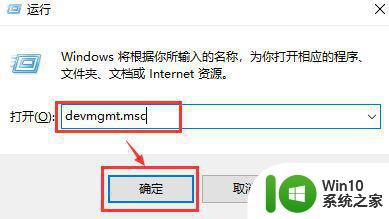
2、启动设备管理器窗口,点击显示适配器,可以看到显卡信息。
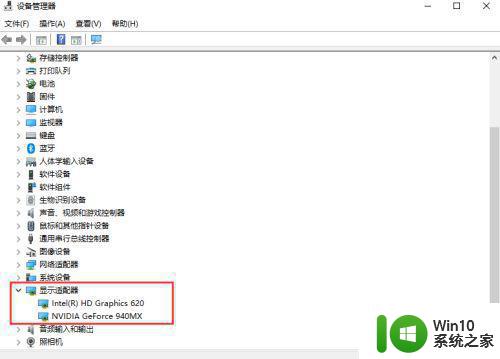
3、右键点击第二块显卡,在弹出的下来菜单中,点击属性。
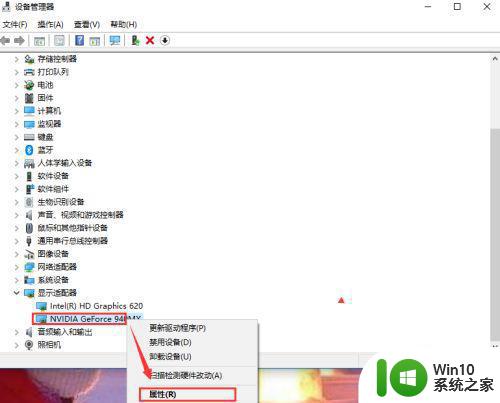
4、在打开NVIDIA GeForce 940MX属性窗口中,点击详细信息。
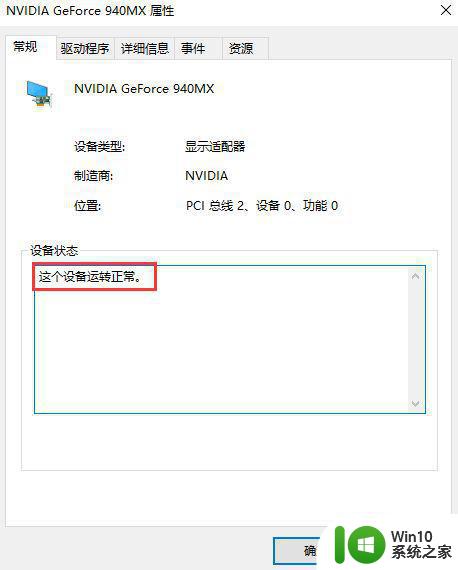
5、在详细信息标签中的属性中选择硬件Id。
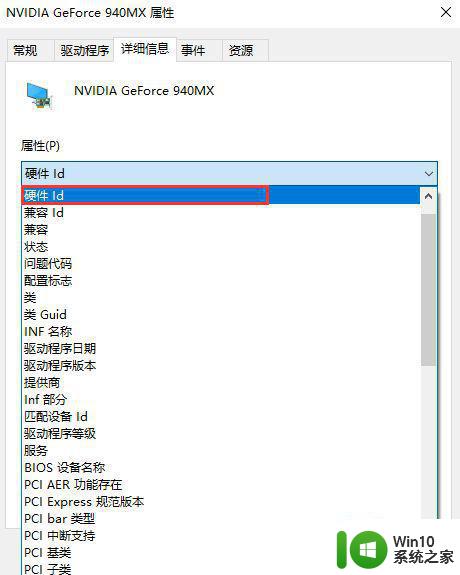
6、在下面的值中就可以查看到硬件ID信息。
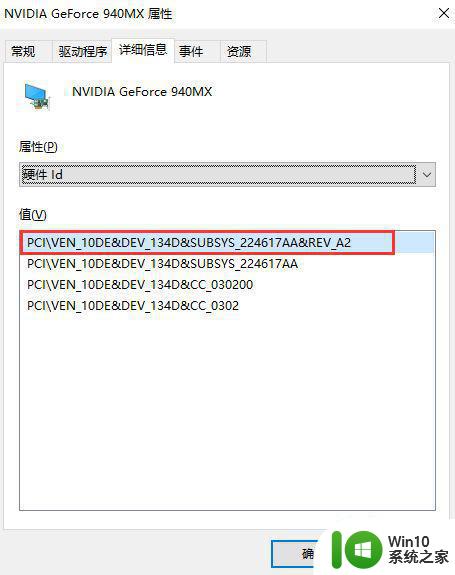
综上所述查看win10硬件ID的方法,如果你想知道硬件型号,可以按照教程步骤来操作。
图文教你查看win10硬件ID win10系统怎么样查看硬件ID相关教程
- win10怎么查看硬件温度 win10硬件温度查看方法
- 图文教你查看win10系统设备性能 在哪里能查看win10设备性能
- win1020h2版本如何查看硬件信息 win1020h2版本如何查看系统配置信息
- win10系统如何看配置 win10怎么查看电脑硬件配置
- 图文教你查看win10mac地址的方法 win10系统怎么查找mac地址
- win10系统蓝屏怎么查看dump文件 win10 dump 分析蓝屏文件如何查看
- win10怎样查看共享文件夹 win10如何查看共享文件夹
- win10怎么查看电脑硬盘大小 win10查看电脑硬盘大小的步骤
- 怎么查看win10硬盘信息 win10查看硬盘信息方法
- win10如何查看电脑硬件配置信息 win10如何查看电脑配置
- win10系统怎么查看硬盘分区是mbr模式还是gpt模式 Win10系统如何查看硬盘分区模式
- win10查看硬盘类型的方法 win10怎么查看硬盘类型
- 蜘蛛侠:暗影之网win10无法运行解决方法 蜘蛛侠暗影之网win10闪退解决方法
- win10玩只狼:影逝二度游戏卡顿什么原因 win10玩只狼:影逝二度游戏卡顿的处理方法 win10只狼影逝二度游戏卡顿解决方法
- 《极品飞车13:变速》win10无法启动解决方法 极品飞车13变速win10闪退解决方法
- win10桌面图标设置没有权限访问如何处理 Win10桌面图标权限访问被拒绝怎么办
win10系统教程推荐
- 1 蜘蛛侠:暗影之网win10无法运行解决方法 蜘蛛侠暗影之网win10闪退解决方法
- 2 win10桌面图标设置没有权限访问如何处理 Win10桌面图标权限访问被拒绝怎么办
- 3 win10关闭个人信息收集的最佳方法 如何在win10中关闭个人信息收集
- 4 英雄联盟win10无法初始化图像设备怎么办 英雄联盟win10启动黑屏怎么解决
- 5 win10需要来自system权限才能删除解决方法 Win10删除文件需要管理员权限解决方法
- 6 win10电脑查看激活密码的快捷方法 win10电脑激活密码查看方法
- 7 win10平板模式怎么切换电脑模式快捷键 win10平板模式如何切换至电脑模式
- 8 win10 usb无法识别鼠标无法操作如何修复 Win10 USB接口无法识别鼠标怎么办
- 9 笔记本电脑win10更新后开机黑屏很久才有画面如何修复 win10更新后笔记本电脑开机黑屏怎么办
- 10 电脑w10设备管理器里没有蓝牙怎么办 电脑w10蓝牙设备管理器找不到
win10系统推荐
- 1 系统之家ghost win10 64位u盘家庭版v2023.12
- 2 电脑公司ghost win10 64位官方破解版v2023.12
- 3 系统之家windows10 64位原版安装版v2023.12
- 4 深度技术ghost win10 64位极速稳定版v2023.12
- 5 雨林木风ghost win10 64位专业旗舰版v2023.12
- 6 电脑公司ghost win10 32位正式装机版v2023.12
- 7 系统之家ghost win10 64位专业版原版下载v2023.12
- 8 深度技术ghost win10 32位最新旗舰版v2023.11
- 9 深度技术ghost win10 64位官方免激活版v2023.11
- 10 电脑公司ghost win10 32位官方稳定版v2023.11